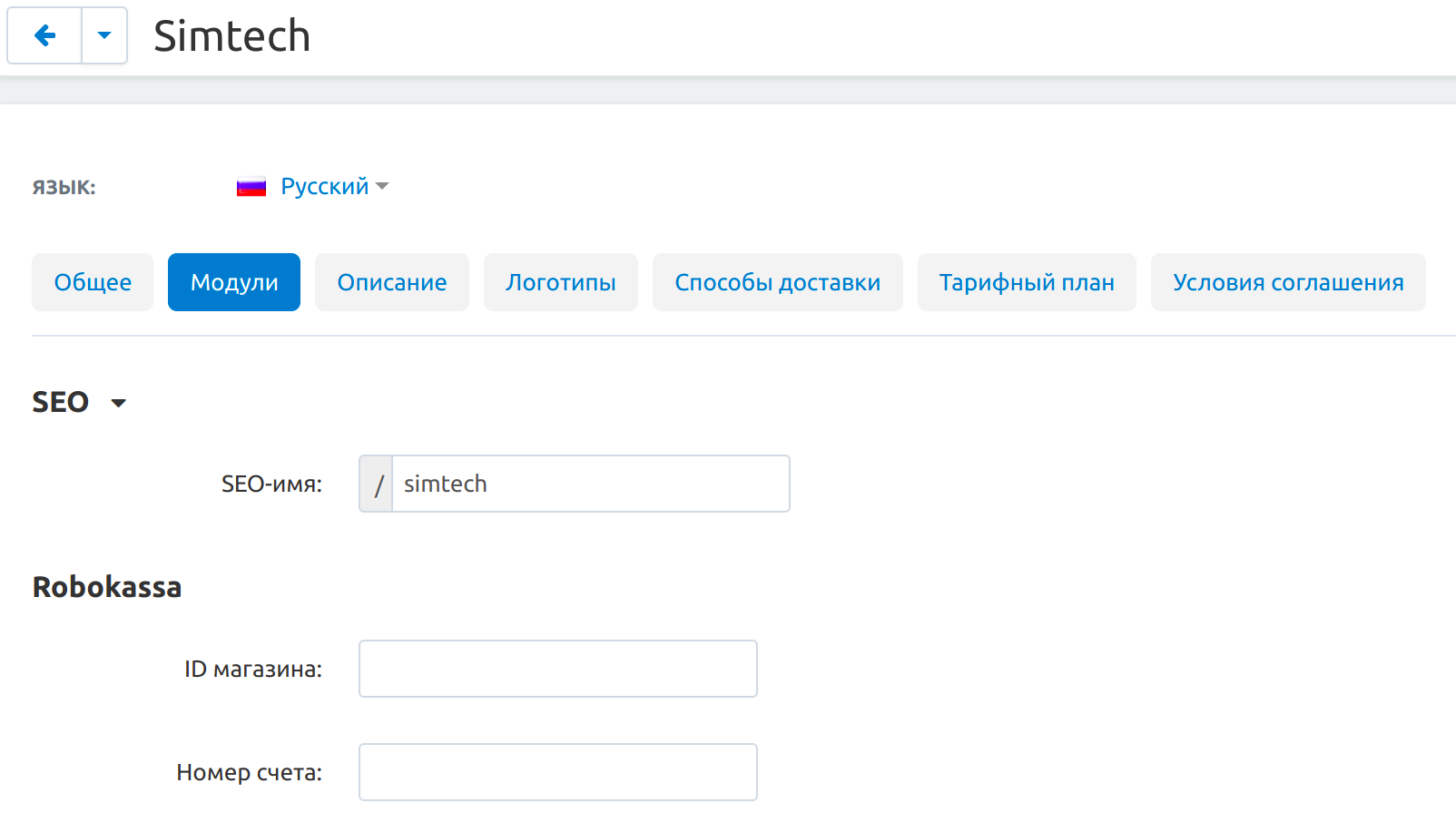“Robokassa”¶
Модуль позволяет принимать платежи через Robokassa, а также автоматически разделять полученные средства между владельцем макретплейса и продавцами.
Функциональность¶
Включенный модуль позволяет создать способ оплаты “Робокасса” (доступен во всех редакциях CS-Cart) и “Робокасса с разделением платежей” (доступен только в CS-Cart для маркетплейсов). Любой из способов интегрирует ваш магазин/маркетплейс с Robokassa, таким образом вы сможете принимать платежи 26 способами оплаты, среди которых: банковские карты, онлайн-кошельки, бесконтактная оплата Yandex Pay, карты рассрочки.
Вот как работает разделение платежей для маркетплейсов (сплитование):
- В панели администратора вы устанавливаете модуль Робокасса и настраиваете способ оплаты.
- Покупатель на вашем маркетплейсе выбирает несколько товаров от разных продавцов и платит один раз.
- Робокасса делит оплату и отправляет деньги каждому продавцу, а комиссию — платформе.
Настройка способа оплаты¶
Примечание
Перед настройкой способа оплаты в панели администратора, необходимо зарегистрировать личный кабинет и подключить ваш маркетплейс к Robokassa.
Перейдите на страницу Администрирование → Способы оплаты и добавьте новый способ оплаты, нажав + в правом верхнем углу.
В появившемся окне на вкладке Общее выберите процессор. Процессор “Робокасса с разделением платежей [Beta]” подходит для маркетплейсов, которые хотят добавить поддержку сплитования. Вы также можете выбрать процессор “Робокасса” без сплитования. Заполните остальные поля.
Перейдите на вкладку Настроить, где находятся технические настройки для вашего магазина в Робокассе.
4.1. Укажите данные из магазина/маркетплейса.
- Скопируйте Result URL.
- На странице “Мои магазины” в личном кабинете Robokassa откройте настройки своего магазина и перейдите на вкладку Технические настройки.
- Вставьте скопированное в соответствующее поле.
- Укажите Метод отсылки данных по Result Url такой, как в вашем маркетпелйсе.
- Повторите эти действия с полями Success URL и Fail URL.
4.2. Укажите данные из Robokassa.
Из обязательных:
- Master store ID — Идентификатор магазина магазина в Robokassa;
- Пароль1 и Пароль2;
- Выбор режима — тестовый или рабочий.
Необязательное для заполнение поле Номер счёта, которое Robokassa рекомендует всё же использовать.
4.3. Если в качестве процессора была выбрана “Робокасса” без сплитования, то появляются дополнительные настройки.
Добавьте Описание, которое будет отображаться в деталях платежа на странице оплаты в Робокассе.
Укажите, с кого будет браться Комиссия за использование платежной системы — с покупателя или с администратора. Вот как распределяется комиссия на маркетплейсе при способе оплаты “Робокасса” без сплитования:
Выбрано в поле Комиссия: Покупатель платит Продавец получает “Покупатель” стоимость товара + комиссия Робокассы стоимость товара - комиссия маркетплейса “Администратор” стоимость товара стоимость товара - комиссия маркетплейса - комиссия Робокассы На маркетплейсе комиссия списывается с продавцов, когда в настройках способа оплаты в поле Комиссия выбран Администратор.
Чтобы получить список доступных способов оплаты, заполните поле Merchant ID и нажмите кнопку “Получить способы оплаты” рядом с полем. Затем в поле Способ оплаты выберите приоритетный метод оплаты.
В Карте статусов заказа укажите, какие статусы будут присваиваться заказам после оплаты.
Нажмите Сохранить.
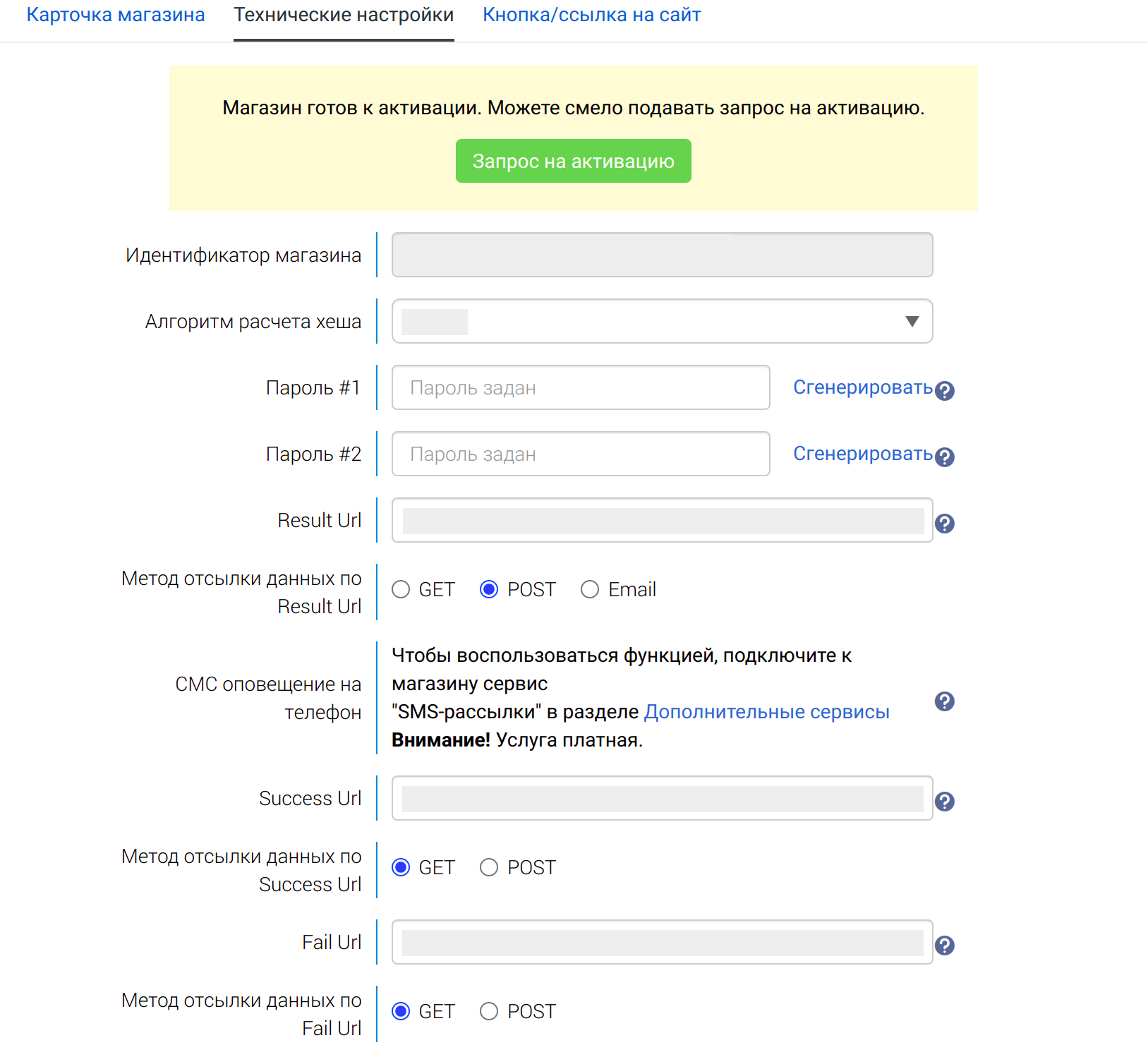
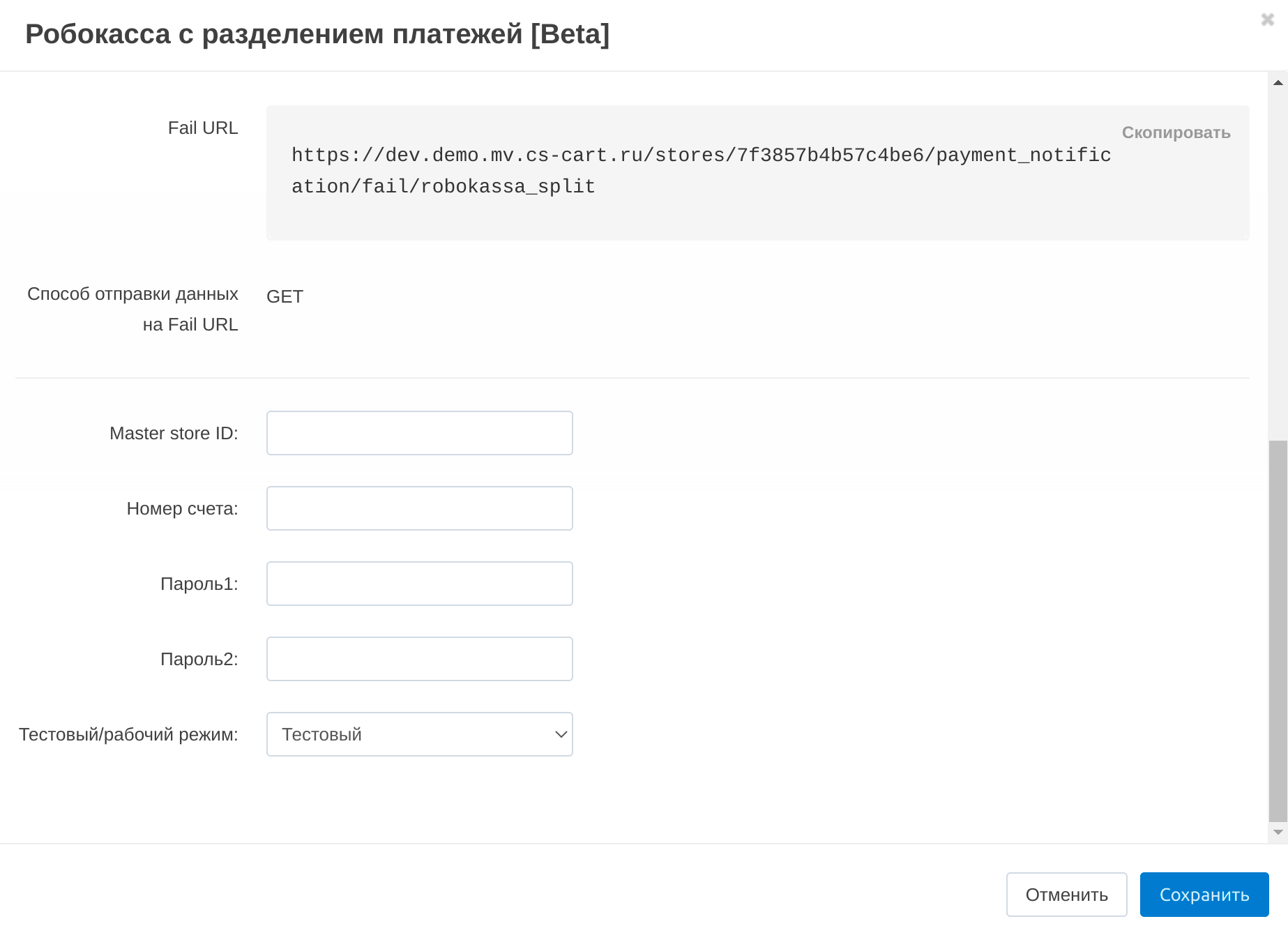
Добавление продавцов¶
Чтобы оплата и сплитование работали корректно, подключите продавцов к Robokassa. Для этого перейдите в профиль продавца, щелкнув по его названию на странице Продавцы → Продавцы в панели администратора. Откройте вкладку Модули и в разделе Robokassa укажите данные из технических настроек магазина в Robokassa (те же, что указывали при настройке способа оплаты): ID магазина, т.е. Идентификатор магазина, и Номер счета. Нажмите Сохранить.
Проверьте работу способа оплаты, создав тестовый заказ.